小伙伴们,你知道怎么安装Win8系统吗?估计大多数人都不知道怎么操作,因此,针对该问题,下面小编给大家演示一下U盘重装windows8的方法教程,如果有想要安装windows8系统的朋友就来看看吧。
1、电脑下载好口袋装机软件并打开。记得先关闭电脑上的杀毒软件喔。
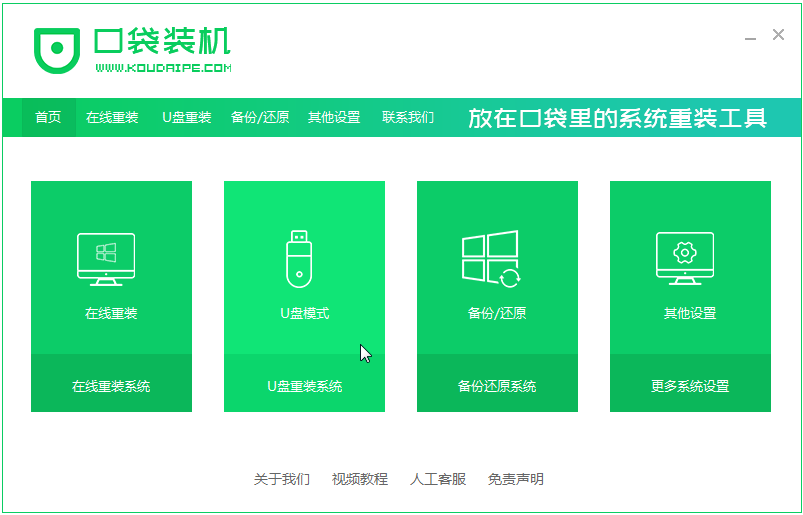
2、然后将我们的U盘插入计算机中,单击开始制作。
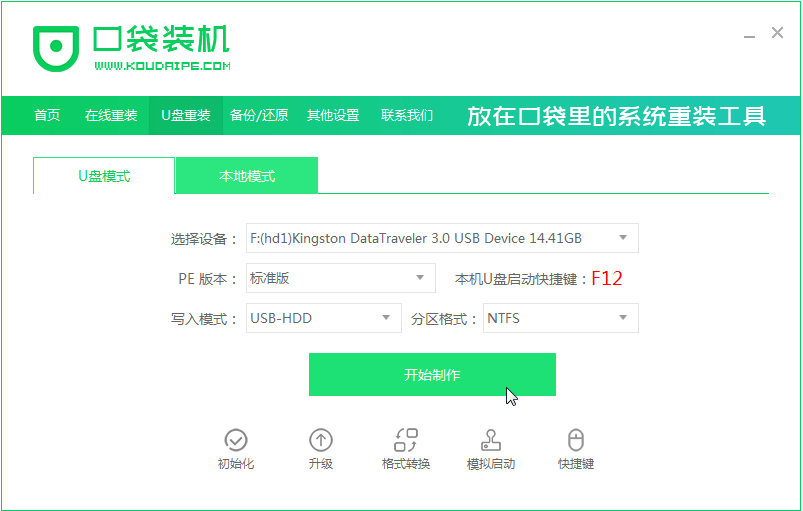
3、选择我们要下载的win8系统。

4、接下来会弹出如下图的窗口,将自己的U盘备份好之后就点击确定。
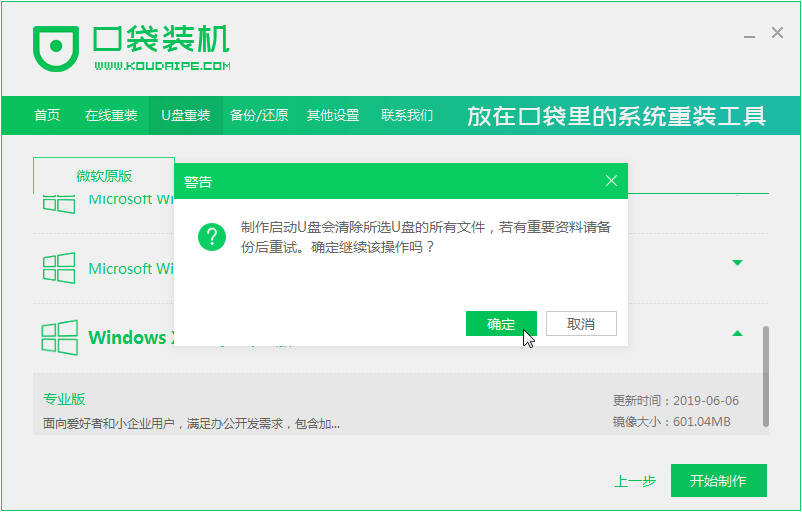
5、然后等待系统下载并成功制作U盘工具。然后拔出U盘并将其插入需要重新安装系统的计算机。
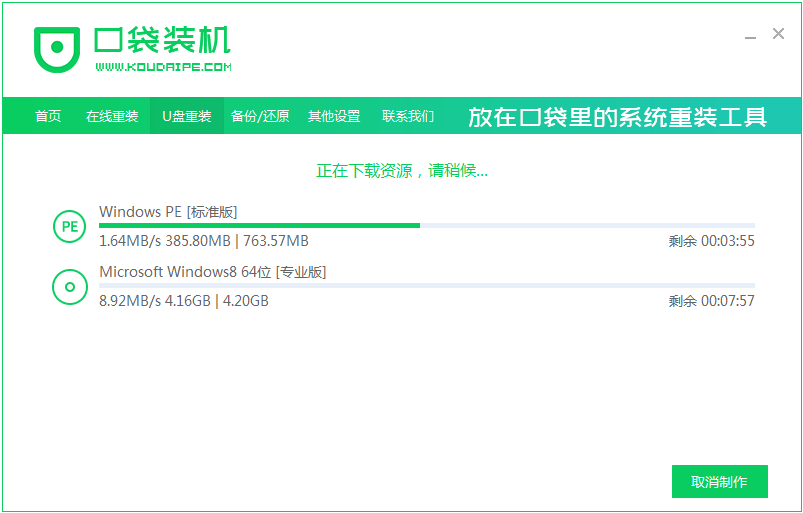
U盘安装win11游戏版的步骤教程
如果自己的电脑上不能直接通过升级的方法体验win11系统的话,我们还可以通过U盘来安装的方法来体验,那么下面我们就一起来看看U盘安装win11游戏版的步骤教程吧.
6、打开计算机后,热键立即为F12,ESC,F8等。然后我们选择[1] Enter进入。
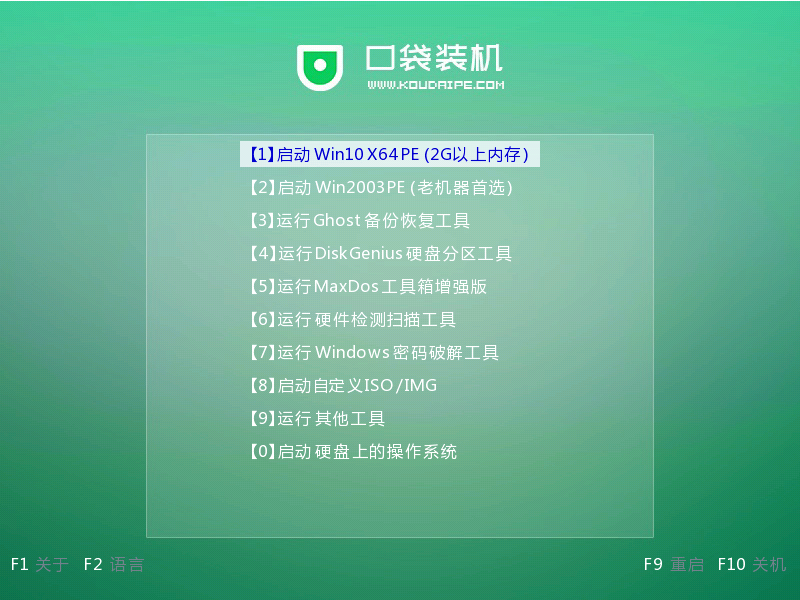
7、进入口袋装机PE系统界面,出现需要安装的系统,然后单击[安装]。
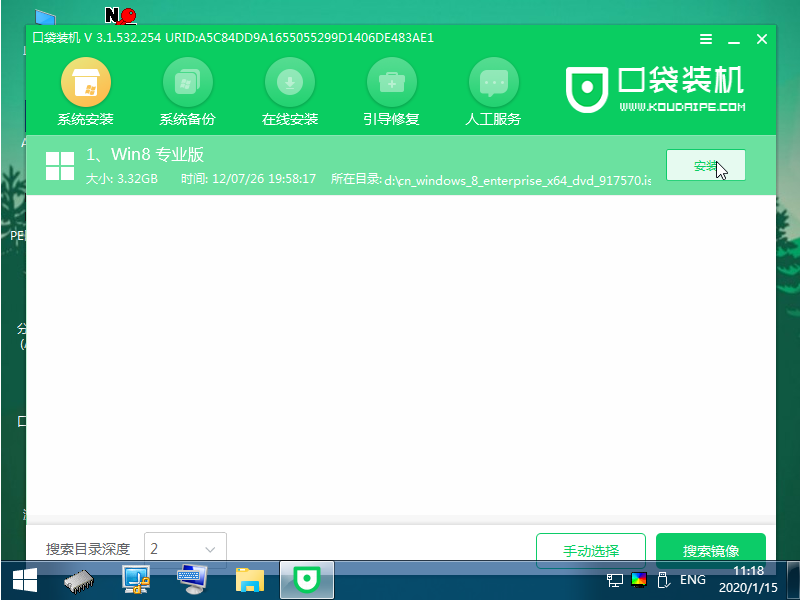
8、选择我们需要安装的位置,通常会自动安装到C盘。
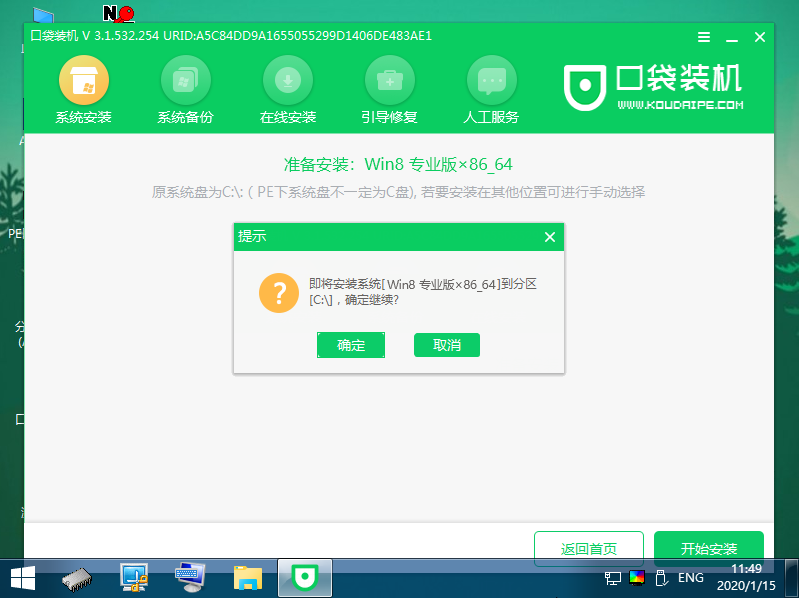
9、等待系统成功安装后,它提示安装已完成,取出U盘并重新启动计算机。

10、重启电脑就进入到windows7系统啦。
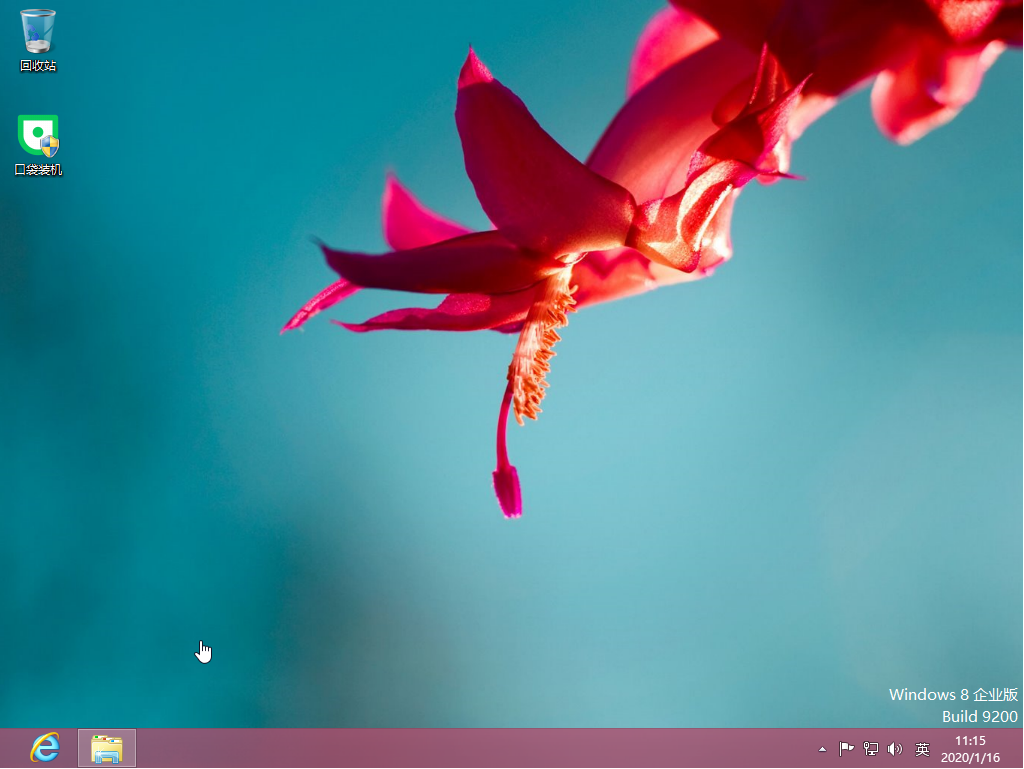
以上就是U盘重装winDOWS8系统的方法啦想,希望能帮助到大家。
以上就是电脑技术教程《U盘重装winDOWS8系统的方法》的全部内容,由下载火资源网整理发布,关注我们每日分享Win12、win11、win10、win7、Win XP等系统使用技巧!u盘量产工具的使用方法
u盘是我们在日常工作中经常都会使用到的一种移动存储设备,由于其自身的设计特点,u盘的安全性相对较低,经常会出现u盘无法格式化,系统无法识别U盘,下面我们来看看U盘量产工具的使用教程.






